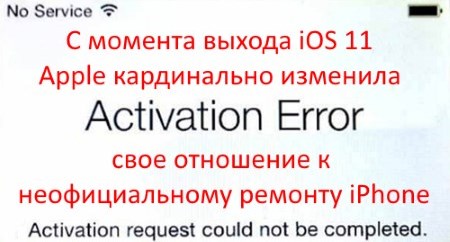Активируете новый iPhone? Или производите активацию своего iPhone после обновления iOS 15, но, к сожалению, получили сообщение об ошибке активации “Сбой активации iPhone» Или iPhone не удалось актировать,так как не удалось получить с него информацию об активации» Высоки надежды, что следуя частям этой статьи с первой по четвёртую, Вы сможете выяснить, почему произошёл сбой активации iPhone после обновления iOS 15/14, и что делать, когда Ваш iPhone отказывает в активации после обновления iOS 14/14 или сброса настроек.
- Часть 1: Наиболее частые ошибки о “сбой активации iPhone” от Apple после обновления iOS или сброса настроек
- Часть 2: Почему iPhone нельзя активировать после обновления iOS/сброса настроек
- Часть 3: Как исправить сбой активации iPhone после обновления
- Часть 4: Как преодолеть невозможность активировать iPhone (iCloud активация) на iOS 14/iOS 15
Часть 1: Наиболее частые ошибки о “сбой активации iPhone” от Apple после обновления iOS или сброса настроек
Здесь мы собрали некоторые наиболее частые ошибки активации iPhone, с которыми Вы можете столкнуться, когда iPhone/iPad не активируется после обновления программного обеспечения/сброса настроек.
Часть 2: Почему iPhone нельзя активировать после обновления iOS/сброса настроек
Прежде чем перейти к решениям того как исправить сбой активации своего iPhone, Вам надо понять почему Вы получили ошибку “сбой активации iPhone” после обновления до iOS 14/15.
- Сервер активации iPhone занят. Сервер активации iPhone недоступен из-за одновременной активации своих iPhone миллионами пользователей.
- Ваш мобильный оператор не разрешает вам разблокировать этот iPhone.
- Сеть или Wi-Fi соединение не работает.
- iPhone не распознан и не может быть активирован для работы.
- iTunes не смог верифицировать ваше устройство.
- iPhone, который Вы пытаетесь разблокировать, всё ещё заблокирован предыдущим пользователем.
Часть 3: Как исправить сбой активации iPhone после обновления
Как мне исправить сбой активации iPhone? Ниже приведено несколько эффективных способов исправления ошибки активации iOS 14/iOS 15 и достижения «гладкой» активации iPhone.
Способ 1. Подождать и попробовать снова
Если Ваш iPhone не активируется из-за того, что сервис активации iPhone недоступен или не может соединиться со смартфоном, лучше будет подождать. Есть вероятность, что серверы со стороны Apple лежат или заняты и не могут ответить на запрос. Вам следует подождать несколько минут, прежде чем повторить процедуру.
Способ 2. Заставить девайс перезагрузиться
Это самый простой способ решить проблему сбоя активации iPhone 7, вызванной сбоями, багами или конфликтами программ. Просто следуйте ниже описанным шагам, для того, чтобы заставить Ваш iPhone перезагрузиться.
- На iPhone 8 или более поздней версии: Нажмите и быстро отпустите кнопку увеличения громкости и кнопку уменьшения громкости. И затем нажмите и держите боковую кнопку/кнопку пробуждения, пока не появится заставка Apple.
-
На iPhone 7, iPhone 6s и более ранних версиях: Нажмите и держите кнопку сна/кнопку пробуждения и кнопку домой (кнопку уменьшения громкости на iPhone 7/7 Plus) одновременно. Держите кнопки зажатыми, по крайней мере, 10 секунд и отпустите их, когда появится заставка Apple.
Способ 3. Проверить соединение с интернетом
Если Ваша сеть блокирует gs.apple.com на нескольких портах, то такая блокировка сделает невозможной успешную активацию iPhone. Подсоединитесь к другому источнику Wi-Fi, а не тому что используете сейчас. Или если Вы используете сотовую связь для передачи данных, попробуйте вместо этого подключение к надёжному источнику Wi-Fi для устранения сбоя активации iPhone 7, так же как и для других моделей iPhone.
Способ 4. Разблокировать/заблокировать SIM статус
Получаете ошибки активации, в которых говорится, что SIM-карта не поддерживается? Если Вы пытаетесь активировать другого оператора сотовой связи на заблокированном iPhone, или ваш iPhone недавно куплен у оператора, он не будет активирован до тех пор, пока не разблокируется вашим оператором. В этом случае свяжитесь со своим сотовым оператором и попросите его работников разблокировать Ваш iPhone и SIM-карту, если iPhone не активируется.
Способ 5. Реактивировать свой iPhone через iTunes
Если Вы всё ещё не можете активировать iPhone после обновления, попробуйте реактивировать его через iTunes, предприняв следующие шаги.
Перезагрузите iPhone >Соедините телефон с iTunes >Выберете своё устройство и Вы увидите «активируйте свой iPhone» в iTunes >Введите свой Apple ID и пароль >Кликните на кнопку продолжить для активации iPhone.
Способ 6. Использовать режим восстановления для обновления/восстановления Вашего iPad/iPhone
Обновление необходимо для активации iPhone? Или активация iPhone/iPad невозможна? Вам необходимо установить и обновить пакет программ, который отличен от пакета обновлений iOS и у Вас не выйдет скачать и сделать обновление через настройки iPhone. Один из простых способов заставить iPhone установить пакет обновления – поместить его в режим восстановления и обновить или восстановить его через iTunes.
-
Сначала поместите iPhone в режим восстановления. Мы рекомендуем для этого бесплатную программу Tenorshare ReiBoot, которая поможет вам запустить режим восстановления в одно нажатие.
- После входа в режим восстановления, запустите iTunes и он распознает ваше устройство в режиме восстановления и потребует его обновить или восстановить. Теперь восстановите и обновите свой iPhone через iTunes.
Кроме входа в режим восстановления, Tenorshare ReiBoot так же может помочь Вам исправить застревание iPhone в цикле режима восстановления, режим DFU, мигание на iPhone логотипа Apple, колесо загрузки на чёрном экране, белый экран, бесконечная перезагрузка, и тому подобное в течение/после обновления iOS.
Часть 4: Как преодолеть невозможность активировать iPhone (iCloud активация) на iOS 15/iOS 14
В некоторых случаях Вы можете не суметь активировать iPhone если телефон, который Вы используете всё ещё привязан к аккаунту iCloud другого человека, с установленной блокировкой активации. Для преодоления блокировки активации вам необходимо ввести Apple ID предыдущего пользователя и его пароль and password, или воспользоваться профессиональным средством преодоления блокировки активации iPhone — Tenorshare 4MeKey для преодоления экрана блокировки активации iPhone без SIM-карты, Apple ID или паролей.
Видео руководство о том, как убрать блокировку активации iCloud
-
Запустите после установки 4Mekey. Подсоедините смартфон к компьютеру и нажмите «начать» из главного меню.
-
Прочитайте предупреждения и кликните «Далее» для скачивания инструмента взлома.
-
После скачивания, нажмите «Начать Jailbreak» для взламывания своего iPhone. Когда процесс взлома завершён, кликните «Следующий шаг».
-
Нажмите «Начать удалить» для устранения блокировки активации iPhone.
-
После нескольких минут блокировка активации будет успешно устранена.
Итог
Это вся информация о том, как исправить сбой активации iPhone 12(mini)/12 Pro (Max)/11/11 Pro/XS/X/8/7/7Plus/6s/6/5s/5 после установления iOS 15 или iOS 14. Tenorshare ReiBoot легко поможет бесплатно восстановить iPhone в режиме восстановления. Это исправит сбой активации iPhone/iPad после обновления iOS 15. И если Вы хотите преодолеть блокировку активации, то Tenorshare 4MeKey подойдёт для этого идеально.
Присоединяйтесь к обсуждению и поделитесь своим голосом здесь

Это распространённая проблема для всех моделей iPhone. В зависимости от версии операционной системы, она появляется из-за технического или программного сбоя. В статье расскажем об источниках сбоя активации сотовой сети iPhone и как решить возникшую проблему.
Возможные причины
Первое, на что нужно обратить внимание – это место покупки устройства. Эта проблема чаще появляется, у людей, купивших телефон у неофициальных поставщиков или продавцов б/у техники. При первом осмотре, сложно определить первоначальное состояние и работоспособность всех внутренних модулей и адаптеров.
У б/у смартфона может не работать модуль связи, который вышел из строя или из-за старости, или из-за неправильного обращения предыдущим владельцем. Неофициальные поставщики любят продавать пересобранные версии айфонов, которые делают не на заводах Apple, а где-то в подвалах и на уровне «лишь бы работало». Начиная с 11 версии iOS, яблочная корпорация пересмотрела правила использование смартфонов с установленными неоригинальными деталями.
Говоря простым языком, если отнести айфон в сервисный центр, где обещают сделать ремонт на 50% дешевле, чем везде, на телефон точно будут установлены нелицензионные детали. Это касается замены:
- Wi-Fi модулей;
- Nand-памяти;
- Bluetooth;
- Модем связи.
Это самый печальный исход событий, но есть более позитивный. Сбой активации сотовой сети на айфон, связанный с программной ошибкой. Например, во время выпуска новой версии iOS, сервера Apple не справляются с получаемой нагрузкой и отключаются. Активация в этот период будет недоступна, так как устройство не сможет переслать требуемые данные. Узнайте преимущества и недостатки iOS, в статье: “Что выбрать iOS или Android”
На заметку: эта проблема часто возникает при сбоях со стороны сотового оператора. Это очень просто проверить, попробуйте позвонить на другой номер или проверить баланс. Если команда не срабатывает, а звонок сбрасывается, значит проблема на стороне оператора связи.
Как решить ошибку
Если мобильная связь работает, но на айфоне появляется сбой активации сотовой сети ошибка аутентификации pdp, требуется проверить работоспособность модуля связи. На приветственном экране нужно нажать на иконку в правом нижнем углу. Должен появиться IMEI код, его отсутствие означает, что модем сломался. Рекомендуем обратиться в официальный сервисный центр. Хорошо подобранный браузер, позволит быстро найти страницу с адресом ближайшего сервиса, рекомендуем ознакомиться со статьей: “Пять лучших браузеров для iPhone”
Для информации: существует возможность оживить смартфон с помощью замораживания в морозилке или прогревание горячим воздухом через фен. Методы спорные и неэффективны.
Другие варианты решения:
Если телефон куплен у «серого» продавца, представленные выше варианты – не сработают. Существует способ перепрограммирования Nand-памяти, но его используют единицы и нет никаких гарантий, что iPhone снова заработает.
Не удается активировать iPhone
Узнайте, что делать, если не удается активировать iPhone или появляется уведомление о том, что сервер активации недоступен или не поддерживается SIM-карта.
Подготовка
- Что делать, если вы видите сообщение «Нет SIM-карты» или «Недействительная SIM»?
- Проверьте список на странице «Состояние системы». Если флажок рядом с названием службы «Активация устройств с iOS» не зеленый, выполните активацию iPhone позже.
- Если при активации iPhone появляется запрос на ввод пароля, введите свой пароль. (Если появляется запрос пароля, возможно, включена функция «Блокировка активации» в службе «Найти iPhone».)
Все еще нужна помощь? Прочитайте следующий раздел.
Необходимые действия
- Перезапустите iPhone.
- Если вы используете подключение по сотовой сети, попытайтесь подключиться к надежной сети Wi-Fi.
- Если на вашем устройстве iPhone отображается сообщение о том, что сервер активации временно недоступен или недоступен при попытке активации, подождите несколько минут, а затем повторите описанные выше действия.
Если вы по-прежнему не можете активировать свое устройство iPhone, попробуйте снова, но уже на компьютере. Для этого необходимо выполнить следующие действия.
- Убедитесь, что вы используете последнюю версию macOS или iTunes.
- Проверьте, есть ли на компьютере подключение к Интернету.
- Используя кабель из комплекта поставки телефона, подключите iPhone к компьютеру. Поиск подключенного к компьютеру устройства и просмотр его содержимого.
- Подождите, пока компьютер обнаружит и активирует iPhone:
- Если отображается надпись «Настроить как новый» или «Восстановить из резервной копии», это означает, что ваш iPhone активирован.
- Если на компьютере отображается сообщение о том, что SIM-карта несовместима или недействительна, обратитесь к своему оператору связи.
- Если вы видите сообщение «Информация об активации недействительна» или «Невозможно получить информацию об активации с устройства», попробуйте восстановить свое устройство iPhone в режиме восстановления.
Если активировать устройство iPhone не удастся, обратитесь в службу поддержки Apple.
Источник
Сбой активации сотовой сети iPhone
Это распространённая проблема для всех моделей iPhone. В зависимости от версии операционной системы, она появляется из-за технического или программного сбоя. В статье расскажем об источниках сбоя активации сотовой сети iPhone и как решить возникшую проблему.
Возможные причины
Первое, на что нужно обратить внимание – это место покупки устройства. Эта проблема чаще появляется, у людей, купивших телефон у неофициальных поставщиков или продавцов б/у техники. При первом осмотре, сложно определить первоначальное состояние и работоспособность всех внутренних модулей и адаптеров.
У б/у смартфона может не работать модуль связи, который вышел из строя или из-за старости, или из-за неправильного обращения предыдущим владельцем. Неофициальные поставщики любят продавать пересобранные версии айфонов, которые делают не на заводах Apple, а где-то в подвалах и на уровне «лишь бы работало». Начиная с 11 версии iOS, яблочная корпорация пересмотрела правила использование смартфонов с установленными неоригинальными деталями.
Говоря простым языком, если отнести айфон в сервисный центр, где обещают сделать ремонт на 50% дешевле, чем везде, на телефон точно будут установлены нелицензионные детали. Это касается замены:
Это самый печальный исход событий, но есть более позитивный. Сбой активации сотовой сети на айфон, связанный с программной ошибкой. Например, во время выпуска новой версии iOS, сервера Apple не справляются с получаемой нагрузкой и отключаются. Активация в этот период будет недоступна, так как устройство не сможет переслать требуемые данные. Узнайте преимущества и недостатки iOS, в статье: «Что выбрать iOS или Android»
На заметку: эта проблема часто возникает при сбоях со стороны сотового оператора. Это очень просто проверить, попробуйте позвонить на другой номер или проверить баланс. Если команда не срабатывает, а звонок сбрасывается, значит проблема на стороне оператора связи.
Как решить ошибку
Если мобильная связь работает, но на айфоне появляется сбой активации сотовой сети ошибка аутентификации pdp, требуется проверить работоспособность модуля связи. На приветственном экране нужно нажать на иконку в правом нижнем углу. Должен появиться IMEI код, его отсутствие означает, что модем сломался. Рекомендуем обратиться в официальный сервисный центр. Хорошо подобранный браузер, позволит быстро найти страницу с адресом ближайшего сервиса, рекомендуем ознакомиться со статьей: «Пять лучших браузеров для iPhone»
Для информации: существует возможность оживить смартфон с помощью замораживания в морозилке или прогревание горячим воздухом через фен. Методы спорные и неэффективны.
Другие варианты решения:
Если телефон куплен у «серого» продавца, представленные выше варианты – не сработают. Существует способ перепрограммирования Nand-памяти, но его используют единицы и нет никаких гарантий, что iPhone снова заработает.
Источник
Сообщения «Нет сети» или «Поиск» на iPhone или iPad
Если на экране iPhone или iPad (Wi-Fi + Cellular) появляется сообщение «Нет сети» или «Поиск», а также если не удается подключиться к сотовой сети, выполните следующие действия.
Проверка зоны покрытия
Убедитесь, что вы находитесь в зоне покрытия сотовой сети. Затем выполните указанные действия.
- Чтобы включить или отключить функцию передачи данных по сотовой сети, перейдите в меню «Настройки» и выберите пункт «Сотовая связь» или Mobile Data (Мобильные данные). На iPad этот раздел называется «Настройки» > «Сотовая связь».
- Если вы находитесь за рубежом, убедитесь, что роуминг данных включен на устройстве. Выберите «Настройки» > «Сотовая связь» > «Параметры данных» > «Роуминг данных».
Перезапуск iPhone или iPad
Перезапустите устройство. Если вы точно не знаете, как это сделать, выполните эти действия.
Проверка наличия обновлений настроек оператора
Чтобы вручную проверить наличие обновлений оператора сотовой связи и установить их, выполните следующие действия.
- Убедитесь, что устройство подключено к сети Wi-Fi или сотовой сети.
- Откройте «Настройки» > «Основные» > «Об этом устройстве». Если обновление доступно, вам будет предложено обновить настройки оператора сотовой связи.
- Чтобы узнать версию настроек оператора на устройстве, выберите «Настройки» > «Основные» > «Об этом устройстве» и просмотрите раздел «Оператор».
Если устройство iPhone или iPad будет использоваться с новой SIM-картой, необходимо загрузить настройки для нового оператора сотовой связи.
Извлечение SIM-карты
После того как вы достали SIM-карту, установите ее заново. Возможно, потребуется обратиться за помощью к оператору связи.
- Если SIM-карта повреждена или не помещается в лоток, попросите у своего оператора новую SIM-карту.
- Если вы перенесли SIM-карту с другого устройства, узнайте у своего оператора, совместима ли эта SIM-карта с вашим iPhone или iPad.
Сбросьте настройки сети.
Перейдите в меню «Настройки» > «Основные» > «Сброс» > «Сбросить настройки сети». При этом сбрасываются сети Wi-Fi и пароли, настройки сотовой сети, а также параметры VPN и APN, которые использовались ранее.
Обновление iPhone или iPad
Обновите на iPhone или iPad iOS до последней версии.
Обращение к оператору связи
Проблемы с оператором или учетной записью могут отражаться на качестве обслуживания. Обратитесь к оператору, чтобы:
- проверить активность и состояние счета;
- узнать, нет ли перебоев в работе в вашем регионе;
- проверить, не заблокированы ли службы сотовой связи для вашего устройства и правильно ли выбран тариф передачи данных.
Только оператор сотовой связи имеет доступ к данным вашей учетной записи и возможность управлять ею. Если не удается найти страницу службы поддержки оператора сотовой связи, ознакомьтесь со статьей о поддержке операторов или воспользуйтесь любой поисковой системой в Интернете.
Дополнительная помощь
Если оператор подтверждает, что с вашей учетной записью или сетью нет проблем, но вы все равно не можете подключиться к сотовой сети, обратитесь в службу поддержки Apple.
Источник
Активация iPhone — процесс несложный и сделан разработчиками из Apple интуитивно понятным, однако, проблемы могут возникать и здесь. Одна из наиболее частых ошибок связана с появляющимся сообщением «Ваш iPhone не удалось активировать, так как сервер активации временно недоступен» — о том, как избавиться от нее, мы и расскажем в этой инструкции.
Во время активации iPhone вы можете столкнуться с различными ошибками, список которых перечислен ниже:
- «Ваш iPhone не удалось активировать, так как сервер активации временно недоступен»
- «iPhone не распознан и не может быть активирован для обслуживания»
- «SIM-карта в данном iPhone не поддерживается»
- «iTunes не может проверить устройство»
Если на экране вашего iPhone отображается одно из этих сообщений, попробуйте воспользоваться нашими советами — один из них точно поможет вам справиться с проблемной ситуацией.
Вставьте SIM-карту
Новоиспеченные владельцы iPhone зачастую так торопятся познакомиться со своим устройством, что совсем забывают о необходимости установки SIM-карты. Смартфон в этом случае перезагружать необязательно — процесс активации продолжится сразу же после установки «симки».
Если же SIM-карты вставлена, то необходимо убедиться в ее работоспособности. Попробуйте воспользоваться другой SIM-картой и повторить попытку активации.
Используйте другое Wi-Fi-подключение
Wi-Fi-соединение, блокирующее подключение смартфона к серверам Apple, может являться одной из причин по которой вы не можете активировать iPhone. Воспользуйтесь другим беспроводным подключением и повторите попытку.
Попробуйте активировать iPhone через iTunes
Подключите iPhone к компьютеру, откройте последнюю версию iTunes и попробуйте активировать смартфон. К этому способу лучше всего прибегать, если возможности подключиться к другой Wi-Fi-сети у вас нет.
Перезагрузите iPhone
Проблемы с активацией iPhone могут быть решены после банальной перезагрузки смартфона. Выполните перезагрузку устройства и попробуйте активировать его снова.
Восстановите iPhone через iTunes
В большинстве случаев, первые четыре совета позволяют решить проблему с активацией iPhone, однако, если ничего не помогло, пора подключать «тяжелую артиллерию». Восстановление iPhone делается следующим образом: зажав и удерживая кнопку Домой подключите смартфон к компьютеру. Устройство будет распознано программой iTunes в режиме восстановления, после чего вам необходимо будет нажать кнопку «Восстановить».
Воспользуйтесь программой PassFab Activation Unlocker
Эта программа позволяет легко и быстро снять блокировку активации iPhone без Apple ID и без пароля на iPhone, iPad и iPod touch. Возможно, это самый быстрый способ для снятия блокировки активации iPhone без пароля. Программа PassFab Activation Unlocker может разблокировать или удалить пароль с Айфона от модели iPhone 5s до iPhone X. Программа работает как для Windows 10/8.1/8/7 так и для macOS 10.11 — macOS 11. При этом на Айфоне должна быть установлена операционная система iOS 12 — iOS 14.4. Кроме того, программа работает стабильно и на mac и на Windows и имеет простой интуитивно понятный интерфейс.
Эта программа пригодится, если вы:
- забыли пароль от Apple ID;
- не удалось активировать iPhone;
- произошла ошибка активации;
- собираетесь купить подержанный Айфон.
На сайте программы есть практический обзор что надо делать если вы забыли Apple ID и пароль для активации iPhone.
Программа PassFab Activation Unlocker имеет бесплатную пробную версию и позволяет:
- Обойти блокировку активации без Apple ID и пароля
- Снять блокировку активации без предыдущего владельца
- Отключить функцию «Найти iPhone» без пароля Apple ID
- Разблокировать блокировку iCloud за несколько минут
Перед началом работы с программой подсоедините ваш Айфон к компьютеру с установленной на нем программой PassFab Activation Unlocker. Вот как использовать программу PassFab Activation Unlocker для Windows (для macOS все аналогично):
- После запуска программы нажмите на «Снять блокировку активации iCloud».
- Далее нажмите на кнопку «Начать».
3. Внимательно прочитайте соглашение перед началом использования программы и нажмите «Далее».
4. Подсоедините ваш iPhone, iPad или iPod touch к компьютеру через USB-коннектор.
5. После подключения вашего смартфона или планшета Apple к компьютеру с запущенной на нем программой произойдет загрузка утилиты для джейлбрейка.
6. После успешной загрузки утилиты для джейлбрейка нажмите на кнопку «Начать джейлбрейк» и внимательно следуйте инструкциям в окне программы.
7. После джейлбрейка дело совсем за малым. Осталось в появившемся окне нажать на кнопку «Начать удаление», в результате чего программа снимет блокировку активации iCloud на вашем эппловском устройстве.
Вот и все!
На всякий случай на сайте программы есть подробный обзор разблокировки активации PassFab.
✅ Подписывайтесь на нас в Telegram, ВКонтакте, и Яндекс.Дзен.
Привет! Неважно, что вы сделали для того, чтобы получить ошибку сбоя активации. Сбросили контент и настройки, прошились, выполнили обновление, восстановились — любое из этих действий приводит к тому, что аппарат необходимо активировать заново. Да-да-да, придется снова проходить точно такую же процедуру, что и при первом включении гаджета. И вот здесь нас может поджидать одна очень большая и крупная засада.
iPhone или iPad запросто способен предупредить о том, что активация невозможна, потому что: «Ваш iPhone не удалось активировать, так как сервер активации временно недоступен. Попытайтесь подключить iPhone к iTunes для активации или повторите попытку через несколько минут. Если проблема не устраняется, обратитесь в службу поддержки Apple: apple.com/ru/support».
Казалось бы, все очень логично. Сервер недоступен, у Apple проблемы, ждем пока пройдет сбой и ругаемся на компанию. Однако, не все так однозначно.

Сбой активации iPhone — все очень плохо
Почему в заголовке написано что все очень плохо?
Потому что, вполне возможно «умер» модем в устройстве.
Косвенно это можно подтвердить тем, что подключая гаджет к компьютеру и iTunes, абсолютно ничего не происходит — никакой активации или чего-то, хотя бы отдаленно похожего на нее.
Есть еще один способ проверить эту страшную догадку.
На экране приветствия нажимаем на значок «буква i в кружочке».
После нажатия, на нормальном и рабочем iPhone, должен появиться серийный номер устройства. Если IMEI не появляется, а написаны только нормативы и т.д. то у меня плохие новости, модем в Вашем айфоне или айпаде приказал долго жить. Естественно, с подобной неисправностью, активация устройства невозможна. Что делать?
- Обратиться в сервис, цена ремонта не очень большая (относительно стоимости устройства), но берутся за подобный ремонт единицы и гарантий никто не дает.
- Можно попробовать положить в морозилку (на свой страх и риск!), есть вероятность что контакты встанут «как надо» хотя бы на время, и получиться его активировать.
- Прогреть феном (тоже на свой страх и риск!) — эффект аналогичен заморозке (может проявиться, а может и нет).
Надо понимать, что последние два пункта, это конечно лютый «колхоз» и выполнять их следует очень осторожно. Но некоторым помогает. Кстати, обновлять прошивку на таких гаджетах бесполезно, во время этой операции получите ошибку.
Все что описано выше не Ваш случай? IMEI отображается и модем в норме? Переходим к следующему пункту!
iPhone на iOS 11 и iOS 12 не активируется после сброса настроек
Этот текст является обновлением статьи после выхода прошивки iOS 11.
Данную ситуацию мы уже успели обсудить в комментариях, но для тех кому лень читать, вот краткая выдержка из всего этого.
Суть проблемы:
С момента выхода iOS 11 компания Apple изменила свою политику в отношении неофициального ремонта iPhone. Если в устройстве были установлены неоригинальные комплектующие, то после процедуры сброса настроек и контента можно получить «кирпич» — активировать телефон будет невозможно.
Кто в зоне риска? Устройства (работающие под управлением iOS 11 и iOS 12), которые:
- Когда-либо подвергались ремонту (с заменой запчастей — Nand-памяти, модема, модуля Wi-Fi и Bluetooth) в неавторизованных сервисных центрах.
- Являются так называемыми «кустарно восстановленными» iPhone (смартфоны собранные непонятно кем и где) — недобросовестные продавцы очень часто продают их под видом новых.
Что происходит?
На этапе включения (после сброса настроек и контента или восстановления прошивки) iPhone отправляет данные об установленных внутри него комплектующих на сервера Apple. Если эта информация не совпадает с базой «яблочной» компании, то активация устройства блокируется.
Так, и что же совсем этим теперь делать?
- Если есть гарантия — воспользуйтесь ей.
- Некоторые неофициальные сервисные центры могут попытаться решить эту проблему при помощи специального оборудования. Но, как правило, никаких гарантий никто не дает — даже если сбой активации получится «обойти» сейчас, то в будущем все может повториться.
Вот такая вот грустная история. Впрочем, совсем не обязательно, что ошибка происходит именно из-за этого…
iPhone не удалось активировать — виноват сервер или…
На самом деле, сбой может происходить по разным причинам. И правильным решением будет проверить все по порядку, поехали!
- Проверьте, вставлена ли сим-карта и рабочая ли она? Совет конечно очень очевидный, но все бывает.
- Еще разок убедитесь в том, что доступ к интернету есть.
- Недоступны сервера Apple — как проверить их состояние в данный момент? Такое часто случается в дни выхода новых версий iOS. Множество людей по всему миру пытаются максимально быстро получить новую прошивку и сервера просто-напросто не выдерживают такого наплыва желающих. В таком случае, нужно просто подождать…
- Используйте другое подключение к интернету. Некоторые Wi-Fi сети могут быть настроены так, что блокируют доступ к серверам Apple.
- Используйте iTunes для активации (обязательно обновите его до последней версии!)
- Сделайте жесткую перезагрузку iPhone или iPad. Зажмите кнопки Home и Power — не отпускайте их до тех пор, пока iPhone не отключиться.
Кстати, причиной Activation Error может стать и то, что на iPhone была установлена бета-версия прошивки, а устройство не было зарегистрировано в программе разработчиков. В этом случае, текст ошибки будет такой:
This device is not registered as part of the iPhone Developer Program…
В данном случае, необходимо перейти на портал разработчиков Apple (developer.apple.com) и зарегистрировать гаджет.
Как видите, причиной того, что iPhone отказывается проходить активацию и выдаёт сбой, могут быть самые разные ситуации:
- От банальных — отсутствие интернета, недоступность серверов, «баги» в iOS.
- До очень сложных — поломка модема и новоиспеченный «синдром iOS 11».
И если первые решаются достаточно просто (подождать, сменить сим-карту и т.д.), то вторые («железные» проблемы) исправляются только при участии грамотного специалиста сервисного центра. Но я, как обычно, искренне надеюсь, что это не Ваш случай.
P.S. Пишите вопросы в комментарии (постараюсь ответить абсолютно всем!), делитесь личным опытом (он может пригодиться другим людям), расскажите свою историю! А также вот вам секретная схема… Для успешной активации iPhone — нужно просто поставить «лайк» к этой статье. Тестируем!
Дорогие друзья! Минутка полезной информации:
1. Вступайте в группу ВК — возможно, именно там вы сможете получить всю необходимую вам помощь!
2. Иногда я занимаюсь ерундой (запускаю стрим) — играю в игрушки в прямом эфире. Приходите, буду рад общению!
3. Вы всегда можете кинуть деньги в монитор (поддержать автора). Респект таким людям!
P.S. Моя самая искренняя благодарность (карта *9644, *4550, *0524, *9328, *1619, *6732, *6299, *4889, *1072, *9808, *7501, *6056, *7251, *4949, *6339, *6715, *4037, *2227, *8877, *7872, *5193, *0061, *7354, *6622, *9273, *5012, *1962, *1687 + перевод *8953, *2735, *2760 + без реквизитов (24.10.2021 в 18:34; 10.12.2021 в 00:31; 16.02.2023 в 10:32; 21.05.2023 в 16:56; 01.06.2023 в 02:08)) — очень приятно!